
خلاصه مقاله
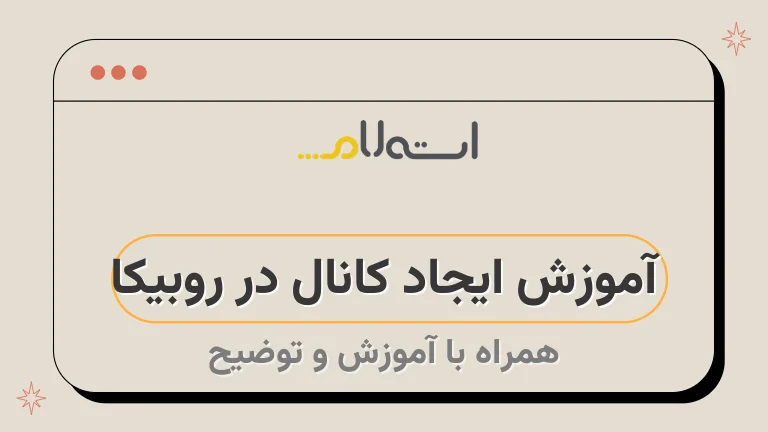
پس از مرور گفتههای کوتاه، بر روی دکمه «ایجاد کانال» کلیک نمایید.
- ابتدا وارد گروه شوید و از بالای صفحه روی نام آن کلیک کنید.
- سپس روی مداد بالای صفحه کلیک کنید.
۱.
وارد سربرگ پیامرسان شوید و روی مداد در پایین صفحه کلیک کنید.
در حال حاضر، استفاده از کانالها و گروهها، یکی از روشهای بسیار موثر برای تبلیغات و کسب درآمد از اینترنت است.
در این آموزش، به ساخت کانال در روبیکا، تنظیمات کانال، ساخت لینک جوین کانال و آموزش ساخت گروه در روبیکا میپردازیم.
قبل از شروع به آموزش ایجاد کانال در روبیکا، ابتدا نیازمند تکمیل دو مرحله تأیید هویت هستیم.
در اینجا میتوانید اعضای خود را به کانال خود اضافه کنید.
برای ایجاد یک کانال در روبیکا، میتوانید از مراحل زیر استفاده کنید.
برای برخورداری از توانمندیهای تنظیمات کانال در روبیکا، شما میتوانید به روش زیر عمل کنید.
نحوه تشکیل گروه در روبیکا برای نسخه اندروید و iOS به روش زیر است.
منبع: بلاگ روبیکا

بدون شک روبیکا یکی از پیامرسانهای بسیار محبوب در ایران است.
بسیاری از افراد به واسطه کانالهای خود در این پیامرسان، درآمدزایی میکنند.
جهت راهنمایی کاربران شبکه استعلام، یک آموزش کامل درباره ساخت کانال در روبیکا آماده کردهایم.
این آموزش تصویری و گام به گام بوده و به اضافه ساخت گروهها در روبیکا و نکات مهم مربوط به آن نیز به طور کامل توضیح داده شده است.
در حال حاضر، استفاده از کانالها و گروهها، یکی از روشهای بسیار موثر برای تبلیغات و کسب درآمد از اینترنت است.
پلتفرم محبوب بنام روبیکا، یک گزینه مناسب برای انجام این کار است.
در این آموزش، به ساخت کانال در روبیکا، تنظیمات کانال، ساخت لینک جوین کانال و آموزش ساخت گروه در روبیکا میپردازیم.
با ما همراه شوید.
آموزش ایجاد کانال در روبیکا
قبل از شروع به آموزش ایجاد کانال در روبیکا، ابتدا نیازمند تکمیل دو مرحله تأیید هویت هستیم.
این مراحل ضروری برای ساخت کانال در این پلتفرم میباشد.
پس از ارائه آموزش ساخت کانال در روبیکا، به تنظیمات و ایجاد لینک عضویت نیز خواهیم پرداخت.
و در ادامه، شما را به آموزش ایجاد گروه در روبیکا هدایت خواهیم کرد.
فعالسازی تأیید دو مرحلهای قبل از آموزش ایجاد کانال در روبیکا
برای ایجاد یک کانال در روبیکا باید به هر دو مرحله تأیید ایمنی دسترسی دو مرحلهای فعال بدهید.
اگر در حساب کاربری خود تأیید دو مرحلهای فعال است، به مرحله بعدی بروید.
در صورت عدم فعال بودن، باید طبق دستورالعمل زیر عمل نمایید:
- پله یک: به تنظیمات حساب خود در روبیکا بروید
- پله دو: بخش تأیید دو مرحلهای را پیدا کنید و فعال کنید
جهت ورود به تنظیمات، ابتدا به سربرگ تنظیمات مراجعه نموده و سپس گزینه حریم خصوصی و امنیت را انتخاب فرمایید.
مرحله ۱:
صفحه را باز کنید و به بخش تنظیمات حساب کاربری خود بروید.
از میان گزینههای موجود، گزینه "تأیید دو مرحلهای" را پیدا کنید و آن را انتخاب کنید.
در ادامه، بروی دکمه تنظیم گذرواژه کلیک کنید.
در این بخش، یک رمز عبور مناسب را انتخاب کرده و بر روی دکمه "ادامه" کلیک نمایید.
پس از آن، رمز عبور را با دقت در صفحه بعد وارد کنید.
در مراحل بعدی، به ترتیب "راهنمای گذرواژه" و "ایمیل بازیابی" را تعیین کنید تا تأیید دو مرحلهای حساب فعال شود.
در این بخش، یک رمز عبور مناسب را انتخاب و بر روی دکمه "ادامه" کلیک نمایید.
پس از آن، رمز عبور را با دقت در صفحه بعد وارد کنید.
در مراحل بعدی، به ترتیب "راهنمای گذرواژه" و "ایمیل بازیابی" را تعیین کنید تا تأیید دو مرحلهای حساب فعال شود.
آموزش ایجاد کانال در روبیکا گوشی اندروید و آیفون
در این آموزش، مراحل ایجاد کانال در روبیکا برای سیستم عاملهای اندروید و iOS به صورت جداگانه توضیح داده میشود.
به دلیل شباهت بین اپلیکیشن در هر دو سیستم عامل، آنها را در یک بخش مورد بررسی قرار دادیم.
در بخش بعدی، تمرکز خواهیم داشت بر آموزش ساخت گروه در روبیکا به جای ایجاد کانال.
برای ایجاد یک کانال در روبیکا، میتوانید از مراحل زیر استفاده کنید:
- در ابتدا، به صفحه اصلی روبیکا رفته و وارد حساب کاربری خود شوید.
- سپس، به دنبال قسمت "کانالها" بگردید و بر روی آن کلیک کنید.
- در این قسمت، گزینه "ساخت کانال جدید" را پیدا کرده و بر روی آن کلیک کنید.
- حالا، نام مورد نظر برای کانال خود را انتخاب کنید و در فیلد مربوطه وارد کنید.
- در ادامه، برخی تنظیمات را برای کانال خود انتخاب کنید، مانند تصویر پروفایل و توضیحات کانال.
- در نهایت، بر روی دکمه "ساخت کانال" کلیک کنید تا کانال شما ساخته شود.
مرحله اول:
ابتدا باید به اپلیکیشن وارد شوید.
مرحله دوم:
سپس به سربرگ "پیامرسان" رفته و روی علامت مداد پایین صفحه کلیک کنید.
۲.
در صفحه پیام جدید، شما با دو گزینه مواجه میشوید.
گزینه کانال جدید را انتخاب نمایید.
۳.
پس از مرور گفتههای کوتاه، بر روی دکمه «ایجاد کانال» کلیک نمایید.
برای راهاندازی یک "کانال جدید"، اقدامات زیر را انجام دهید:
- در صفحه کانال جدید، تنظیمات ابتدایی کانال خود را انجام دهید.
- برای قرار دادن تصویر، از آیکون دوربین سمت راست صفحه استفاده کنید.
- نام و توضیحات کانال خود را به ترتیب در کادرهای مشخص شده وارد کنید.
- در نهایت، روی علامت تیک سمت چپ صفحه کلیک کنید.
۵.
در این صفحه از شما خواسته می شود که نوع کانال خود را تعیین کنید.
توجه کنید که کانال عمومی برای عموم قابل دسترسی و قابل جستجو است.
همچنین، شما لینک کانال در روبیکا را تعیین می کنید.
برای ورود به کانال خصوصی، نیاز به لینک عضویت دارید و نمی توانید نام آن را انتخاب کنید.
در پایان، روی علامت تیک در بالای صفحه کلیک کنید.
در اینجا میتوانید اعضای خود را به کانال خود اضافه کنید.
پس از انتخاب مخاطبین موردنظر، با کلیک روی فلش پایین صفحه، کانال شما ایجاد میشود.
این قابلیت به شما اجازه می دهد تا با استفاده از تگ em از اعضای خود بر جای دیگری اسم ننویسید و با استفاده از تگ dt مفید همچنین به خودتان اطلاعات راهنمایی خواهید داشت.
همچنین میتوانید از تگ های لیستی (
تنظیمات کانال در روبیکا
بعد از ایجاد یک کانال در روبیکا، شما میتوانید تغییرات مورد نظر خود را از طریق قسمت تنظیمات اعمال کنید.
همچنین، میتوانید لینک کانال خود را در روبیکا مشخص کنید.
توجه کنید که پس از انجام تغییرات لازم، حتماً بر روی علامت تیک در بالای صفحه کلیک کنید تا تغییرات اعمال شوند.
برای برخورداری از توانمندیهای تنظیمات کانال در روبیکا، شما میتوانید به روش زیر عمل کنید:
- برای شروع، وارد حساب کاربری خود شوید.
- در صفحه اصلی، به بخش کانالها بروید و کانال مورد نظر خود را انتخاب کنید.
- در صفحه کانال، روی دکمه "تنظیمات" کلیک کنید.
- در این قسمت، میتوانید تنظیمات مختلفی را برای کانال خود اعمال کنید.
برخی از موارد شامل ویرایش اطلاعات کانال، مدیریت اعضا، تنظیم حریم خصوصی، ارسال اطلاعیهها و غیره میباشد. - اگر تمام تنظیمات را انجام دادهاید، از دکمه "ذخیره" استفاده کنید تا تغییرات ذخیره شود.
با آغاز کار، از سربرگ پیامرسان وارد کانال خود میشویم و سپس بر روی نام آن در بالای صفحه کلیک میکنیم.
در صفحهای که نمایش داده میشود، بر روی علامت مداد در بالای صفحه کلیک میکنیم.
در صفحه ویرایش، میتوانید مجموعهای از تنظیمات مربوط به کانال خود را تغییر دهید.
از جمله امکانات بخش ویرایش کانال در روبیکا میتوان به موارد زیر اشاره کرد:
- تغییر نام کانال:
- شما میتوانید نام کانال خود را با استفاده از این قابلیت تغییر دهید.
- تغییر تصویر پروفایل:
- شما میتوانید تصویر پروفایل کانال را با استفاده از این قابلیت جدید تنظیم کنید.
- تنظیمات دسترسی:
- شما میتوانید تنظیمات مربوط به دسترسی کاربران به کانال خود را تغییر دهید و محدودیتها را اعمال کنید.
- تنظیم پیامهای خوش آمدگویی:
- شما میتوانید پیامی را که به کاربرانی که به کانال جدیدی ملحق میشوند ارسال میشود، تنظیم و ویرایش کنید.
طریقه ساختن لینک جوین روبیکا برای کانال
در بخش آموزش روبیکا، توضیح داده شده است که برای عضویت در کانال های خصوصی، شما نیاز به لینک جوین دارید.
برای ساخت لینک جوین روبیکا برای کانال مورد نظر، مراحل زیر را دنبال کنید:1.
ابتدا به صفحه اصلی روبیکا وارد شوید.
2.
در بالای صفحه، بر روی گزینه "کانال ها" کلیک کنید.
3.
با استفاده از جستجو، کانال مورد نظر خود را پیدا کنید.
4.
پس از پیدا کردن کانال، به صفحه آن رفته و لینک آن را کپی کنید.
5.
سپس به برنامه روبیکا در دستگاه خود بروید و از طریق نوار جستجو، کانال را پیدا کنید.
6.
پس از پیدا کردن کانال در برنامه روبیکا، بر روی "به عنوان عضو پیوستن" کلیک کنید.
7.
در صفحه باز شده، لینک کانال را در قسمت مربوطه وارد کنید و بر روی دکمه "ایجاد جوین" کلیک کنید.
8.
بعد از انجام مراحل فوق، شما عضو کانال خواهید شد و می توانید به محتواها و اطلاعات کانال دسترسی پیدا کنید.
با این مراحل ساده، می توانید به راحتی به کانال های خصوصی روبیکا پیوسته و از آنها استفاده کنید.
راهنمای ساخت لینک جوین در کانال تلگرام
- گام ۱: به بالای کانال مورد نظر بروید و بر روی نام آن کلیک کنید.
- گام ۲: در صفحه باز شده، علامت مداد را در بالای صفحه انتخاب کنید.
- گام ۳: از منوی ویرایش، گزینه "نوع کانال" را انتخاب کنید.
- گام ۴: در صفحه تنظیمات نوع کانال، مطمئن شوید که "خصوصی" انتخاب شده باشد.
- گام ۵: برای ساخت لینک جوین، بر روی دکمه آبی رنگ "ساخت لینک جدید" کلیک کنید.
۲.
با زدن دکمه «ساخت لینک جدید» یک لینک به صورت زیر مشاهده میکنید.
برای کپی کردن لینک از دکمه «کپی» و برای اشتراکگذاری در سایر اپلیکیشنها از دکمه «به اشتراک گذاشتن» استفاده کنید.
اگر برروی سه نقطه کنار لینک بزنید، دو گزینه زیر را خواهید دید:
- در صورت نیاز به کد QR کانال: برروی این گزینه کلیک کنید.
- در صورت تمایل به دریافت لینک جوین جدید: برروی این گزینه کلیک نمایید.
توجه: اگر شما قصد دارید کانال را به صورت عمومی قرار دهید، میتوانید شناسه آن را به دلخواه خود تعیین کنید.
در آینده، اگر به لینک کانال در روبیکا نیاز دارید، کافیست از آدرس موجود در کادر "لینک عمومی" استفاده کنید.
آموزش ساخت گروه در روبیکا
ساخت گروه در روبیکا مشابه آموزش ساخت کانال در این پلتفرم است.
در ادامه به نحوه ساخت گروه و تنظیمات آن به همراه ساخت لینک جوین میپردازیم.
آموزش ساخت گروه در روبیکا:
- ابتدا وارد اپلیکیشن روبیکا شوید.
- سپس به تب "پروفایل" در پایین صفحه بروید.
- از لیست گزینهها، "گروهها" را انتخاب کنید.
- روی دکمه "ساخت گروه جدید" کلیک کنید.
تنظیمات گروه در روبیکا:
- نام گروه:
- نامی مناسب برای گروه خود انتخاب کنید.
- تصویر گروه:
- تصویر مشخصی برای گروه انتخاب کنید.
- توضیحات گروه:
- توضیح کوتاهی درباره گروه خود بنویسید.
ساخت لینک جوین برای گروه:
- روی دکمه "مدیریت اعضا" در صفحه گروه کلیک کنید.
- در منوی بازشده، گزینه "دعوت از دوستان" را انتخاب کنید.
- لینک جوین گروه را کپی کرده و با دوستان خود به اشتراک بگذارید.
آموزش ساخت گروه در روبیکا گوشی اندروید و آیفون
نحوه تشکیل گروه در روبیکا برای نسخه اندروید و iOS به روش زیر است:اندروید:1.
وارد برنامه روبیکا شوید.
2.
در صفحه اصلی، به پایین صفحه بروید و بر روی دکمه "گروه ها" کلیک کنید.
3.
در صفحه گروه ها، بر روی دکمه "+" در گوشه پایین سمت راست کلیک کنید.
4.
شماره تلفن همراه اعضایی که می خواهید به گروه اضافه شوند را وارد کنید.
5.
بر روی دکمه "ثبت" کلیک کنید و گروه شما ایجاد می شود.
iOS:1.
وارد برنامه روبیکا شوید.
2.
در صفحه اصلی، به پایین صفحه بروید و در زیر بخش "منو"، بر روی "گروه ها" کلیک کنید.
3.
در صفحه گروه ها، بر روی دکمه "+" در گوشه بالا سمت راست کلیک کنید.
4.
شماره تلفن همراه اعضایی که می خواهید به گروه اضافه شوند را وارد کنید.
5.
بر روی دکمه "ثبت" کلیک کنید و گروه شما ایجاد می شود.
۱.
وارد سربرگ پیامرسان شوید و روی مداد در پایین صفحه کلیک کنید.
۲.
در بارۀ ساختار جدید، گزینهای مطابق "گروه تازه" را برگزینید.
در اینجا باید تعدادی از اشخاص را برای عضویت در گروه انتخاب کنید.
بعد از انتخاب اعضا، بر روی علامت فلش پایین صفحه کلیک کنید.
برخی از نکات مهم:تعداد اشخاص انتخاب شده نباید بیشتر از یک نفر باشد.
مطمئن شوید که فقط افرادی را انتخاب کنید که به واجبات گروه علاقهمند هستند.
در این صفحه برای تنظیمات ابتدایی گروه، اقدامات زیر را انجام دهید:
- ابتدا، نام گروه خود را در کادر مخصوص وارد کنید.
- سپس، بر روی آیکون دوربینی که در سمت راست قرار دارد کلیک نمایید.
- اکنون، یک عکس مناسب برای گروه خود انتخاب کنید.
- در آخر، روی علامت تیک قرار داده شده در پایین صفحه کلیک کنید تا فرایند ساخت گروه به پایان برسد.
تنظیمات گروه در روبیکا
گروههای روبیکا همانند کانالها نیز تنظیمات خاص خود را دارند و در این قسمت به بررسی آنها خواهیم پرداخت.
فراموش نکنید پس از انجام تغییرات، بر روی علامت تیک در بالای صفحه کلیک کنید.
نکته: استفاده از تگهایجهت نشان دادن تغییرات بیشتر امکان پذیر است.
برای نمونه، از تگ برای محسوب کردن کلمات مهم استفاده کنید.
همچنین برای تاکید بیشتر در جملات، از تگ استفاده کنید.
مراعات کنید که محتوای خود را پس از اعمال تغییرات، به درستی بررسی کنید و سپس روی علامت تیک بالای صفحه کلیک کنید.
برای ورود به تنظیمات گروه در روبیکا، میتوانید از راهنمای زیر استفاده کنید:
- مراحل:
- ابتدا به برنامه روبیکا وارد شوید.
- سپس به گروه مورد نظر خود بروید.
- در صفحه گروه، بر روی تنظیمات (Settings) کلیک کنید.
- در بخش تنظیمات، موارد دلخواه خود را تغییر دهید یا تنظیم کنید.
- در نهایت، تغییرات را ذخیره کنید و از تنظیمات جدید گروه استفاده کنید.
- ابتدا وارد گروه شوید و از بالای صفحه روی نام آن کلیک کنید.
- سپس روی مداد بالای صفحه کلیک کنید.
۲.
صفحه ویرایش گروه به صورت زیر به شما نمایش داده میشود.
در این صفحه میتوانید انجام دادن کارهای زیر را بررسی کنید:
طریقه ساختن لینک جوین روبیکا برای گروه
نتیجه گیری
در این مقاله به ساخت کانال و گروه در روبیکا میپردازیم. سپس به تنظیمات و ایجاد لینک عضویت میپردازیم. در نهایت، مراحل ایجاد کانال در روبیکا را تشریح میکنیم. برای ایجاد یک کانال در روبیکا، میتوانید از مراحل زیر استفاده کنید:نتیجهگیری قوی
ابتدا نیازمند تکمیل مرحلههای تأیید هویت هستیم.
در ادامه، روشهای ساخت گروه در روبیکا را بررسی میکنیم.
برای برخورداری از توانمندیهای تنظیمات کانال در روبیکا، میتوانید به روش زیر عمل کنید:
- وارد حساب کاربری خود شوید.
- در صفحه اصلی، به بخش کانالها بروید و کانال مورد نظر خود را انتخاب کنید.
- روی دکمه "تنظیمات" کلیک کنید.
- میتوانید تنظیمات مختلفی را برای کانال خود اعمال کنید، مانند ویرایش اطلاعات کانال، مدیریت اعضا و تنظیم حریم خصوصی و غیره.
- با استفاده از دکمه "ذخیره" تغییرات را ذخیره کنید.
نحوه تشکیل گروه در روبیکا برای نسخههای اندروید و iOS به روش زیر است:
- اندروید:
- وارد برنامه روبیکا شوید.
- به پایین صفحه بروید و بر روی دکمه "گروه ها" کلیک کنید.
- بر روی دکمه "+" در گوشه پایین سمت راست کلیک کنید.
- شماره تلفن همراه اعضایی که می خواهید به گروه اضافه شوند را وارد کنید.
- بر روی دکمه "ثبت" کلیک کنید و گروه شما ایجاد می شود.
- وارد برنامه روبیکا شوید.
- iOS:
- وارد برنامه روبیکا شوید.
- به پایین صفحه بروید و در زیر بخش "منو"، بر روی "گروه ها" کلیک کنید.
- بر روی دکمه "+" در گوشه بالا سمت راست کلیک کنید.
- شماره تلفن همراه اعضایی که می خواهید به گروه اضافه شوند را وارد کنید.
- بر روی دکمه "ثبت" کلیک کنید و گروه شما ایجاد می شود.
- وارد برنامه روبیکا شوید.
در نهایت، با اجرای این مراحل، شما قادر خواهید بود تنظیمات کانال و گروه خود را در روبیکا انجام داده و به طور سفارشی از آنها استفاده کنید.


















































